Cache de vernis (simplement appelé Vernis ) est un accélérateur Web haute performance (HTTP) open source. Il se trouve devant un serveur Web en tant qu'agent de cache et fournit des pages Web aux visiteurs de manière beaucoup plus rapide.
Varnish stocke les données (cache) dans la mémoire virtuelle pour un chargement plus rapide des pages Web fréquentes à la demande d'un visiteur. Il prend en charge l'équilibrage de charge avec une pesée par backend et une vérification de l'état de base des backends.
Dans ce guide, nous allons installer et configurer Varnish Cache 5 en tant que serveur Web Apache sur Debian 9 et Ubuntu 16.04 .
Exigences
Assurez-vous d'avoir un système Debian ou Ubuntu avec serveur Apache . Vous pouvez également lire les articles ci-dessous sur l'installation du serveur Web Apache2.
LIRE :Comment installer Apache2 sur Ubuntu 16.04
LIRE :Comment installer Apache2 sur Debian 9
Basculez vers l'utilisateur root.
su -
OU
sudo su -
Installer Varnish Cache sur Debian / Ubuntu
Varnish est disponible dans les référentiels de packages Debian et Ubuntu, mais peut être un peu obsolète. Pour obtenir la dernière version de Varnish Cache, vous devez configurer son référentiel officiel.
Configurer le référentiel
Tout d'abord, installez la clé GPG sur la machine.
curl -L https://packagecloud.io/varnishcache/varnish5/gpgkey | sudo apt-key add -
Installez debian-archive-keyring (Debian uniquement ).
apt-get install -y debian-archive-keyring
Installez le support pour https.
apt-get install -y apt-transport-https
Ajoutez les informations du référentiel de cache Varnish dans la liste des sources.
### Debian 9 ### echo "deb https://packagecloud.io/varnishcache/varnish5/debian/ stretch main" | sudo tee -a /etc/apt/sources.list.d/varnishcache5.list ### Ubuntu 16.04 ### echo "deb https://packagecloud.io/varnishcache/varnish5/ubuntu/ xenial main" | sudo tee -a /etc/apt/sources.list.d/varnishcache5.list
Installer le cache de vernis
Enfin, mettez à jour le cache et installez Varnish.
apt-get update apt-get install -y varnish
Vérifiez la version de Varnish à l'aide de la commande suivante.
varnishd -V
Sortie :
varnishd (varnish-5.1.3 revision 05c5ac6b9) Copyright (c) 2006 Verdens Gang AS Copyright (c) 2006-2015 Varnish Software AS
Configurer le cache de vernis
Une fois que vous avez installé le cache Varnish, nous pouvons procéder à la configuration de Varnish afin que votre serveur puisse gérer les requêtes Web plus rapidement qu'auparavant.
Configurons Varnish pour écouter sur le port 80 pour le traitement des requêtes Web. Modifiez le service systemd.
nano /lib/systemd/system/varnish.service
De :
ExecStart=/usr/sbin/varnishd -a :6081 -T localhost:6082 -f /etc/varnish/default.vcl -S /etc/varnish/secret -s malloc,256m
À :
ExecStart=/usr/sbin/varnishd -a :80 -T localhost:6082 -f /etc/varnish/default.vcl -S /etc/varnish/secret -s malloc,256m
Rechargez le démon systemd.
systemctl daemon-reload
Maintenant, nous devons informer Varnish des serveurs Web derrière lui. Modifier /etc/varnish/default.vcl fichier.
nano /etc/varnish/default.vcl
Mettez à jour le serveur principal comme ci-dessous. Nous allons prochainement configurer le serveur Apache pour écouter sur le port 8080 . S'il y a un changement dans le numéro de port du serveur Apache, vous devez mettre à jour ici.
backend default {
.host = "127.0.0.1";
.port = "8080";
} Configurer le serveur Apache pour qu'il s'exécute sur 8080
Nous avons déjà configuré Varnish sur le port 80, vous devez donc changer le port par défaut du serveur Web Apache en 8080 afin qu'il puisse s'exécuter derrière la mise en cache de Varnish.
Modifiez le fichier ports.conf.
nano /etc/apache2/ports.conf
Mettez à jour la ligne ci-dessous avec 8080.
Listen 8080
Modifiez également le fichier de configuration par défaut.
nano /etc/apache2/sites-enabled/000-default.conf
Mettez à jour l'entrée de l'hôte virtuel comme ci-dessous.
<VirtualHost *:8080>
Redémarrez Apache2 et le service Varnish.
systemctl restart apache2 systemctl restart varnish
Tester le cache de vernis sur Apache
Utilisez la commande curl pour tester si le cache Varnish est activé et fonctionne avec le serveur Web Apache.
curl -I http://localhost
Sortie :
HTTP/1.1 200 OK Date: Thu, 31 Aug 2017 02:14:08 GMT Server: Apache/2.4.25 (Debian) Last-Modified: Thu, 31 Aug 2017 01:53:24 GMT Vary: Accept-Encoding Content-Type: text/html X-Varnish: 2 Age: 0 Via: 1.1 varnish (Varnish/5.1) ETag: W/"29cd-55776180d07a7-gzip" Accept-Ranges: bytes Connection: keep-alive
À partir de la sortie, vous pouvez voir que le cache Varnish fonctionne avec Apache et que les requêtes Web transitent par le cache Varnish.
Vous pouvez également vérifier le cache Varnish en utilisant la commande ci-dessous.
varnishstat
Sortie :
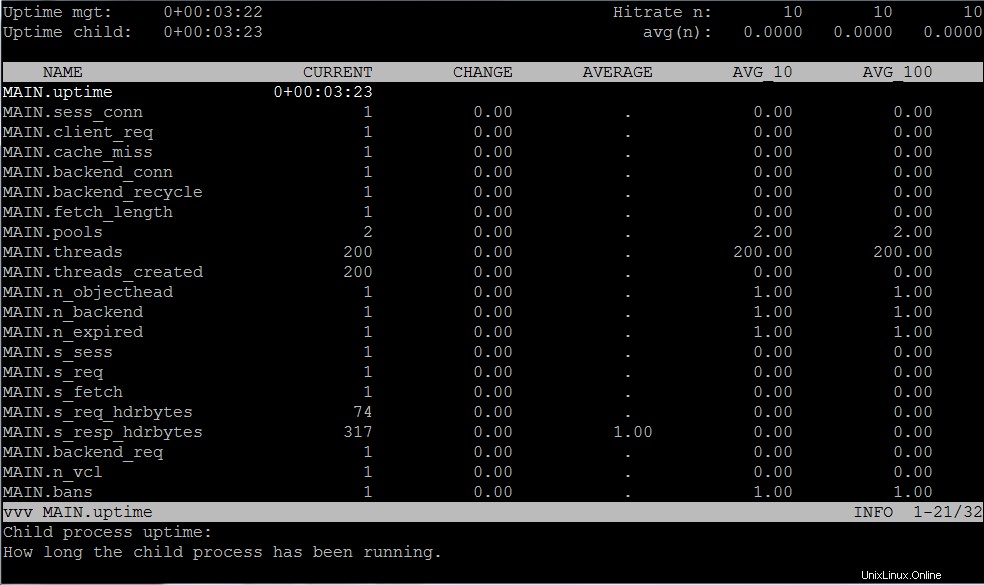
C'est tout. Vous voulez en savoir plus sur le cache Varnish, visitez - https://varnish-cache.org/index.html